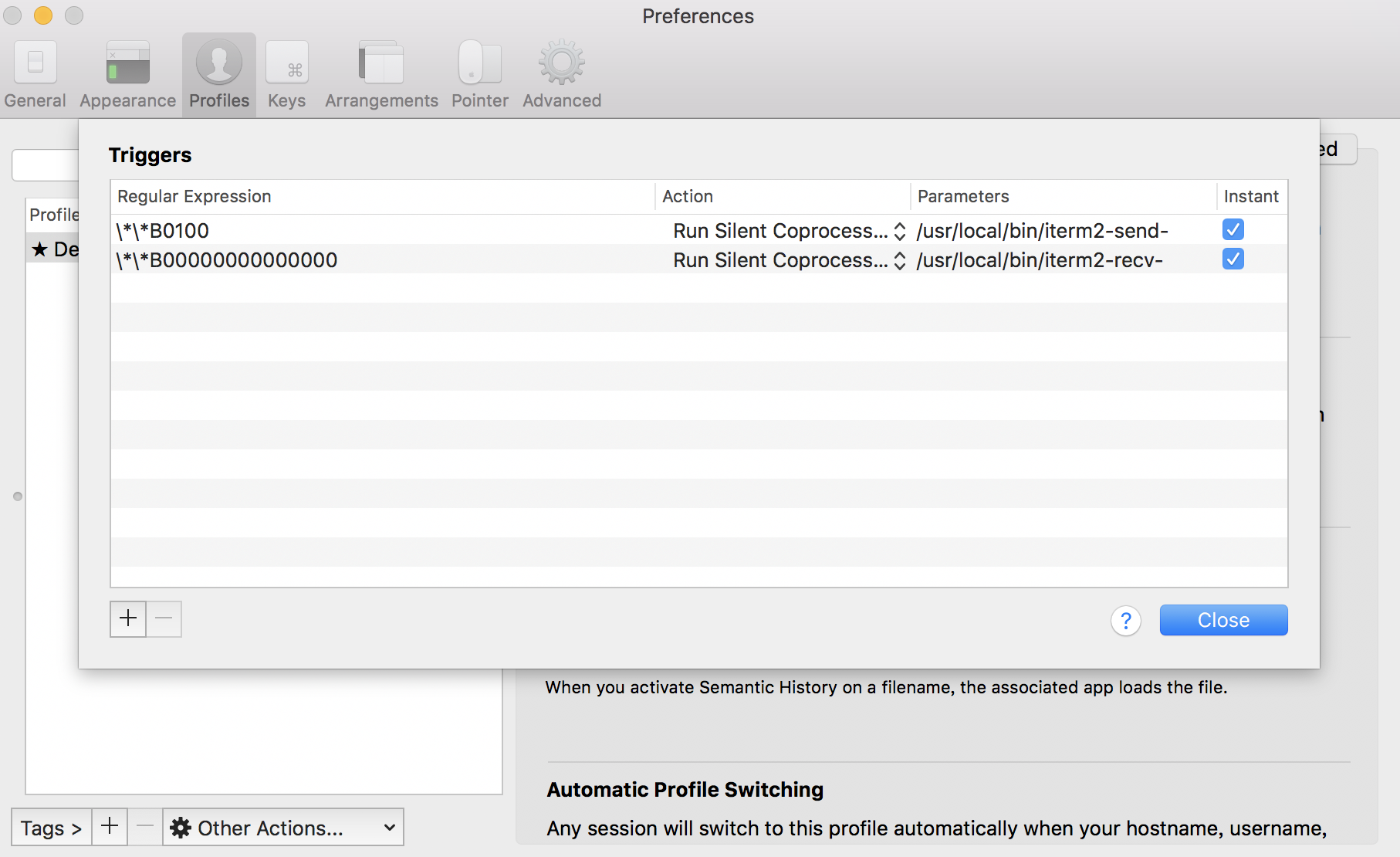Mac iTerm 2使用rz、sz从远程上传下载文件
远程文件传输的工具有很多,例如rz、sz;scp;ftp等。我用的Mac操作系统,通常可以通过scp来进行传输。但是由于公司的测试环境服务器需要通过跳板机访问,不能使用scp,ftp中转的机器也难协调。使用rz、sz工具能很好解决上述问题,配置主要步骤如下:
-
下载并安装iTerm2
http://www.iterm2.com/#/section/downloads
说明:下载完成之后,直接安装即可使用!
-
下载安装lrzsz,创建软连接(mac本上)
~ sudo brew install lrzsz
~ ln -s /usr/local/Cellar/lrzsz/0.12.20/bin/sz
~ ln -s /usr/local/Cellar/lrzsz/0.12.20/bin/rz
说明:lrzsz在本地和远程主机均要安装!
-
下载并安装automatic zmoderm for iTerm2
~ cd usr/local/bin
~ sudo wget https://raw.github.com/mmastrac/iterm2-zmodem/master/iterm2-send-zmodem.sh
~ sudo wget https://raw.github.com/mmastrac/iterm2-zmodem/master/iterm2-recv-zmodem.sh
~ sudo chmod 777 /usr/local/bin/iterm2-*
脚本地址:https://github.com/mmastrac/iterm2-zmodem
-
添加iTerm2 trigger
iTerm2 --> Profiles --> Open Profiles --> Edit Profiles --> Advanced --> Edit Trigger
配置项:
Regular expression Action Parameters
\*\*B0100 Run Silent Coprocess /usr/local/bin/iterm2-send-zmodem.sh
\*\*B00000000000000 Run Silent Coprocess /usr/local/bin/iterm2-recv-zmodem.sh
如下图所示:
-
使用方法
(1)将文件传到远端服务器
在远端服务器上输入 rz ,回车
选择本地要上传的文件
等待上传
(2)从远端服务器下载文件在远端服务器输入 sz filename filename1 … filenameN
选择本地的存储目录
等待下载 -
扩展
Linux系统上传下载工具rz/sz:http://wutengfei.blog.51cto.com/10942117/1970364